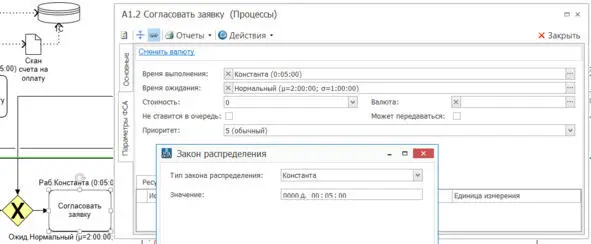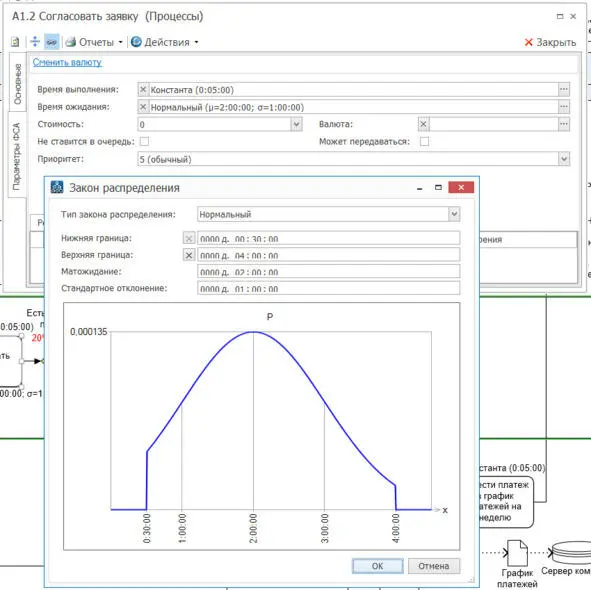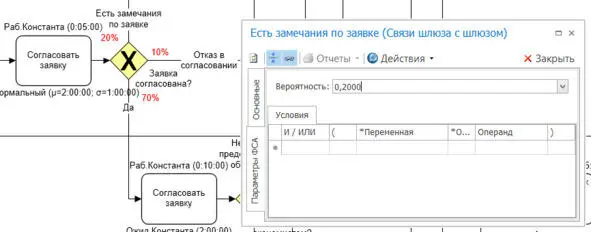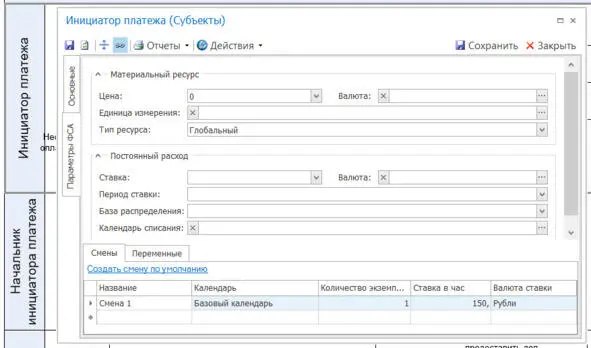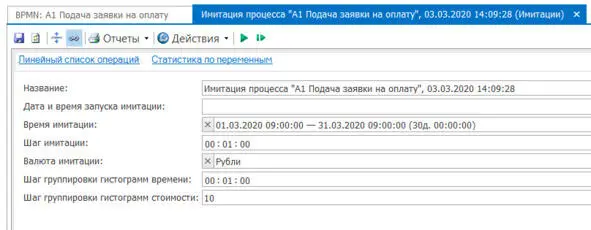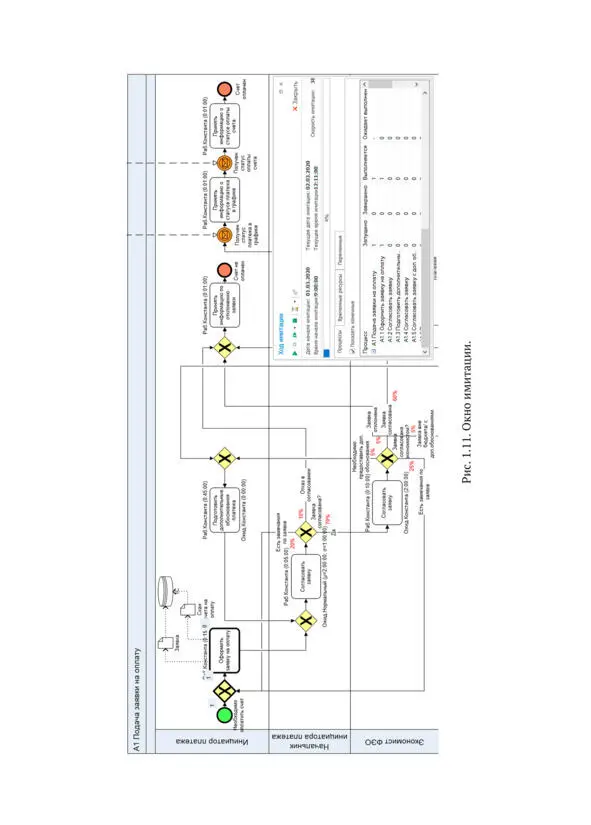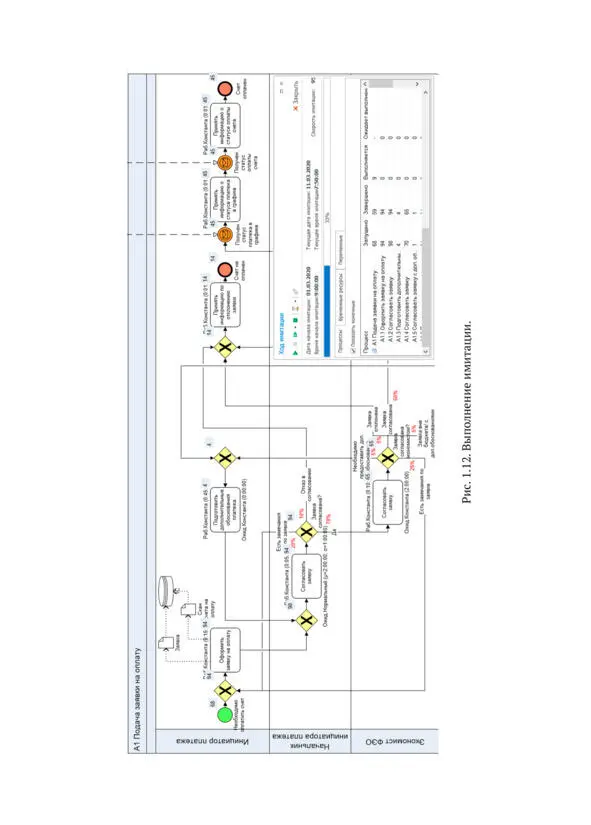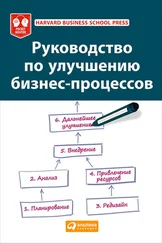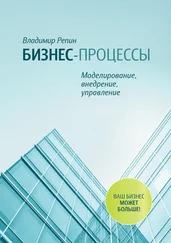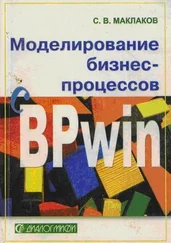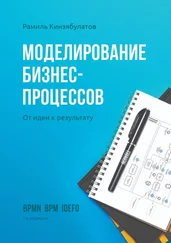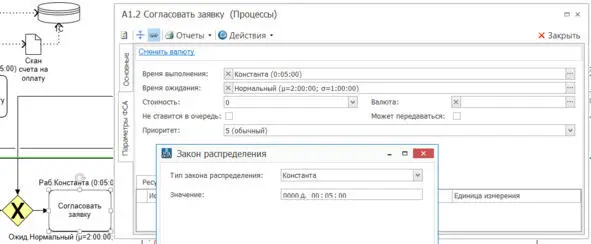
Рис. 1.6. Время выполнения операции процесса.
На рис. 1.7 показана настройка времени ожидания. Выберите закон распределения «Нормальный» и задайте параметры как показано на рисунке.
Время ожидания в данном случае задано для того, чтобы имитировать ситуацию с недоступностью ресурса – начальника инициатора платежа.
Так как мы будем имитировать один процесс, а не все, в которых участвует данный сотрудник, за счет использования параметра «Время ожидания» мы можем показать, что процесс ждет ресурс (начальника инициатора платежа) от до 30 минут до 4 часов.
Действительно, этот сотрудник не может мгновенно переключиться на выполнение рассматриваемого процесса, имея другие задачи. Но через какое-то время он доберется, наконец, до своего монитора, увидит новую задачу и сможет ее выполнить.
Конкретный вид распределения выбран просто для тренировки в рамках создания модели.
На схеме процесса (рис.1.1) показаны параметры «Раб. Константа», «Ожид. Константа» и другие. Вам нужно настроить время выполнения и время ожидания для каждой операции процесса в соответствии с теми данными, которые приведены на этой схеме.
Напомню, что в случае одновременной имитации нескольких связанных между собой процессов (по событиям, ресурсам), можно не использовать параметр времени ожидания. Система сама будет определять загрузку исполнителей и перераспределять ресурсы между запущенными экземплярами процессов.
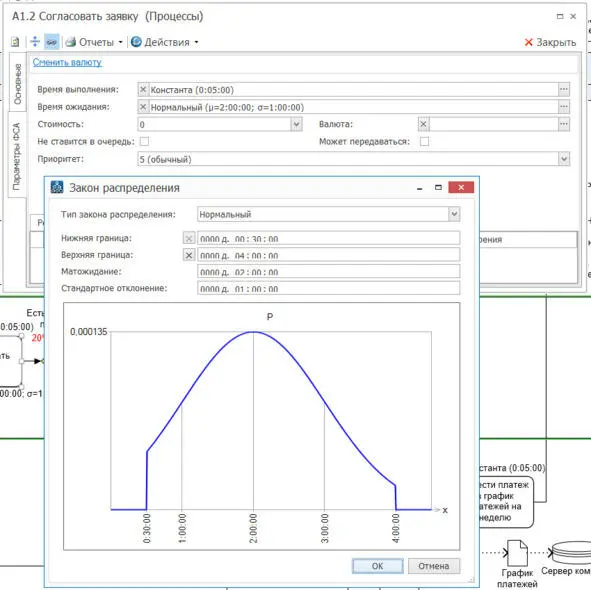
Рис. 1.7. Время ожидания.
Далее настроим логику процесса, как показано на рис. 1.8. Для примера, выделите правой кнопкой и откройте свойства стрелки «Есть замечания по заявке», которая выходит из шлюза «Заявка согласована?» после операции «Согласовать заявку» (на дорожке «Начальник инициатора платежа»). В «Параметрах ФСА» нужно указать вероятность 0,2. Это означает, что с вероятностью 20% поток процесса пойдет по указанной стрелке. На рис. 1.1 красным цветом показаны вероятности для всех стрелок, расположенных после шлюзов типа исключающего логического «ИЛИ». Их нужно настроить.
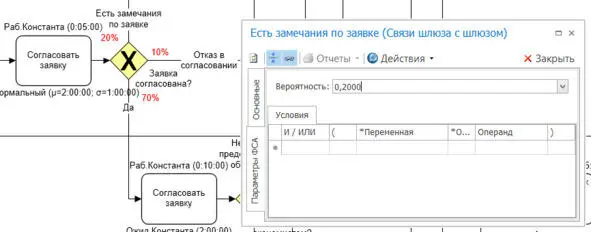
Рис. 1.8. Настройка вероятности переходов.
В Business Studio можно использовать маршрутизацию при выполнении процесса по вероятности (простой вариант), либо по переменным на основе условий (более сложно). Тема настройки и использования переменных для маршрутизации процесса выходит за рамки данной книги, но вы можете найти информацию в руководстве по Business Studio.
Далее нужно настроить стоимость рабочего времени сотрудников для того, чтобы система могла рассчитать стоимость выполнения одного экземпляра процесса. Выделите мышкой дорожку «Инициатор платежа» и по правой кнопке откройте «Свойства объекта». В «Параметрах ФСА» нажмите гиперссылку «Создать смену по умолчанию». Укажите количество экземпляров – 1, ставку в час – 150, валюту ставки – рубли.
Далее для Начальника инициатора платежа укажите для «Ставка в час» значение 250 рублей, для Экономиста ФЭО – 175 рублей, для Генерального директора – 1500 рублей.
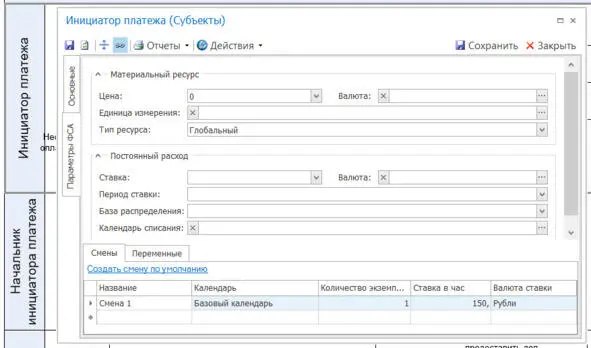
Рис. 1.9. Настройка стоимости ресурсов.
Все готово для запуска имитации процесса. Найдите над моделью кнопку «Запуск имитации» (циферблат с зеленой стрелкой в правом верхнем углу иконки) и нажмите ее. Появится окно следующего вида (рис. 1.10). Нужно выбрать период имитации – один месяц. Шаг имитации – 1 минута. Валюта имитации – рубли. Далее нажмите кнопку «Запустить пошаговую имитацию».
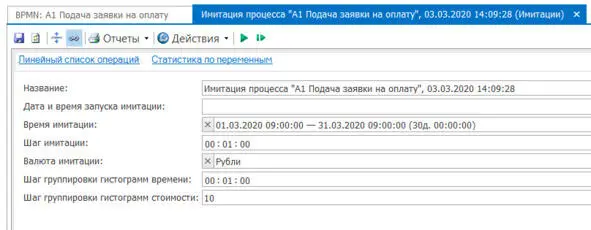
Рис. 1.10. Запуск имитации.
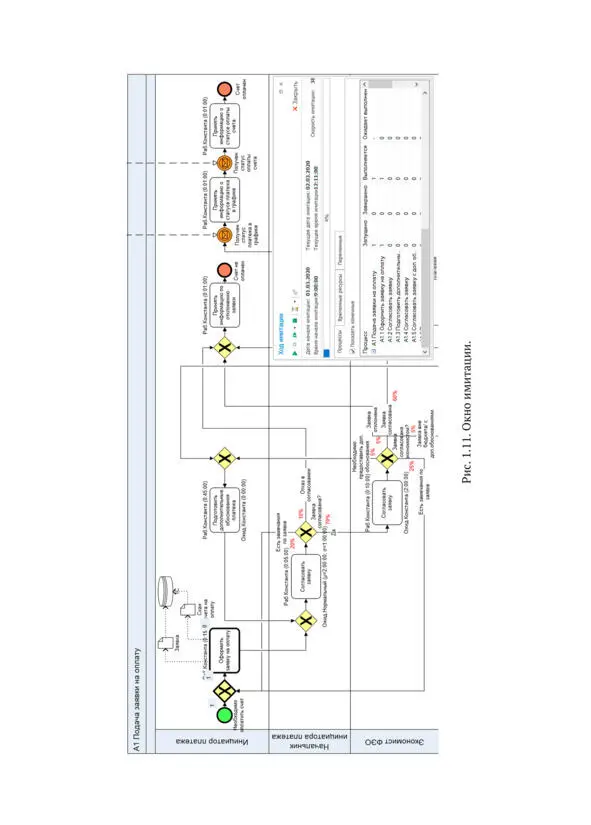
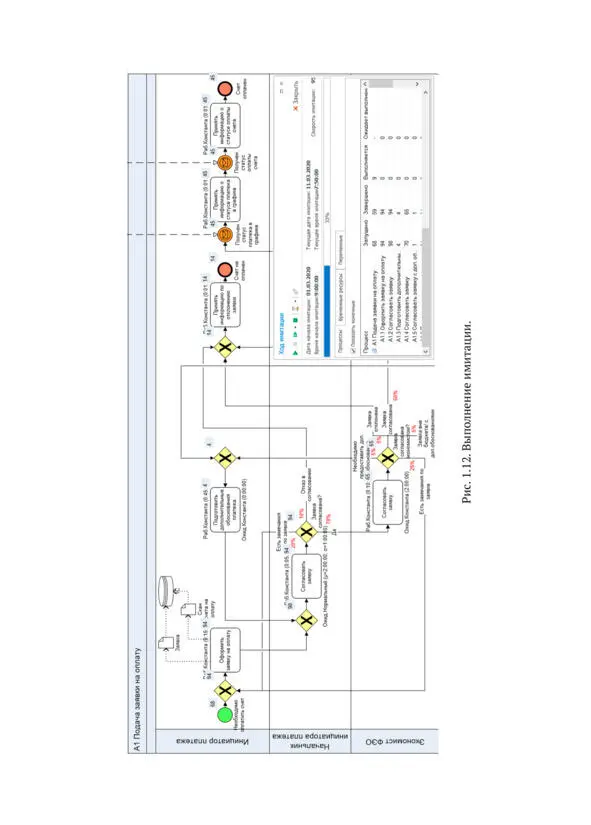
Расположите окно имитации, как показано на рис. 1.11 (т.е. поверх схемы процесса) и нажмите кнопку «Сделать шаг». Вы увидите, что стартовое событие будет выделено жирной окружностью и появится цифра 1. Так же операция «Оформить заявку на оплату» будет выделена жирной рамкой. Это означает, что был запущен первый экземпляр процесса «Подача заявки на оплату».
Читать дальше